Paano ko aalisin ang print queue ng printer?

Tiyak na ang bawat tao kahit isang beses sa kanyang buhay ay nahaharap sa mga problema ng paglabas ng impormasyon sa isang printer. Sa simpleng mga termino, kapag nagpapadala ng dokumento para sa pag-print, ang device ay nag-freeze, at ang page queue ay nagre-replenishes lamang. Ang naunang ipinadalang file ay hindi dumaan, at ang iba pang mga sheet ay nakahanay sa likod nito. Kadalasan, ang problemang ito ay nangyayari sa mga printer ng network. Gayunpaman, napakadaling lutasin ito. Upang malutas ang problemang ito, maraming mga pamamaraan ang binuo upang alisin ang mga file mula sa naka-print na pila.
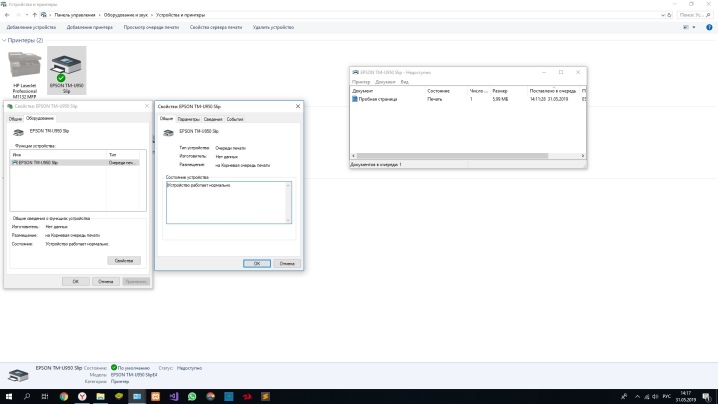
Paano mag-alis sa pamamagitan ng "Task Manager"?
Maraming dahilan kung bakit huminto ang pag-print ng file o sinasabing nag-freeze. Makikilala sila ng sinumang user. Halimbawa, kapag nagpadala ka ng isang file sa isang naka-disconnect na aparato sa pag-print, sa prinsipyo, walang mangyayari, ngunit ang file mismo, siyempre, ay hindi mai-print. Gayunpaman, ang dokumentong ito ay nakapila. Makalipas ang ilang sandali, isa pang file ang ipinadala sa parehong printer. Gayunpaman, hindi ito mako-convert ng printer sa papel, dahil mayroong isang dokumento na hindi naproseso nang maayos.
Upang malutas ang problemang ito, ipinapalagay na ang hindi kinakailangang file ay tinanggal mula sa pila sa isang karaniwang paraan.
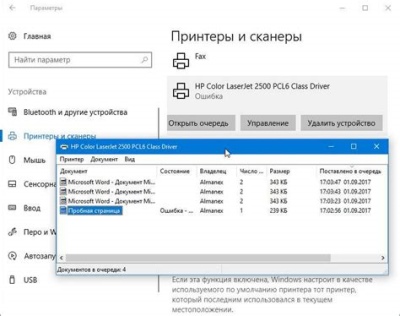
Upang ganap na i-clear ang print queue ng printer o alisin ang mga hindi gustong dokumento mula sa listahan, dapat mong gamitin ang mga detalyadong tagubilin.
- Gamit ang "Start" button, na matatagpuan sa ibabang sulok ng monitor, o sa pamamagitan ng "My Computer" kailangan mong pumunta sa menu na "Mga Device at Printer".
- Ang seksyong ito ay naglalaman ng mga pangalan ng lahat ng device na nakakonekta sa PC. Gusto mong mahanap ang device sa pag-print kung saan naganap ang hang. Kung ito ang pangunahing device, mamarkahan ito ng check mark. Kung opsyonal ang naka-stuck na printer, kailangan mong hanapin ito ayon sa pangalan mula sa buong listahan ng mga device. Susunod, mag-right-click sa pangalan ng napiling device at mag-click sa linyang "Tingnan ang pila".
- Sa window na bubukas, lilitaw ang mga pangalan ng mga file na ipinadala kamakailan. Kung kailangan mong gumawa ng kumpletong paglilinis, i-click lamang ang "Clear Queue". Kung nais mong tanggalin lamang ang 1 dokumento, kailangan mong piliin ito, pindutin ang Delete key sa keyboard, o mag-click sa pangalan ng dokumento gamit ang mouse, at sa menu na bubukas, i-click ang "Kanselahin".
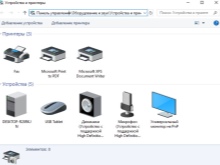


Siyempre, maaari mong subukang i-reset ang pila sa pamamagitan ng pag-restart ng printer o kahit na pag-alis ng cartridge. Ngunit ang pamamaraang ito ay hindi palaging nakakatulong.
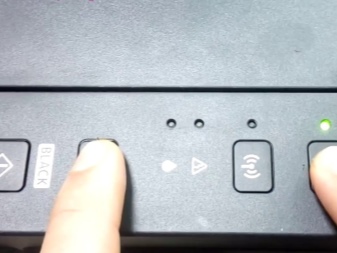

iba pang mga pamamaraan
Ang mga ordinaryong gumagamit ng computer na walang kaalaman at kasanayan ng mga tagapangasiwa ng system, na nahaharap sa isang paghinto ng printer, subukang tanggalin ang isang dokumento na ipinadala para sa pag-print mula sa pila sa pamamagitan ng "Control Panel". Ngunit ang pamamaraang ito ay hindi palaging nakakatulong. Sa ilang mga kaso, ang file ay hindi tinanggal mula sa listahan, at ang listahan mismo ay hindi na-clear. Sa ganoong sitwasyon, nagpasya ang user na idiskonekta ang device para mag-reboot. Ngunit ang pamamaraang ito ay maaaring hindi rin gumana.
Sa ilang mga kaso, nabigo ang printer na mag-print dahil sa isang hindi gumaganang operating system ng computer.
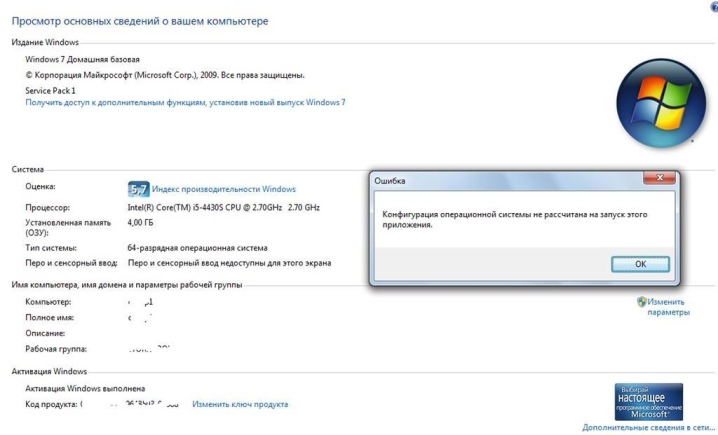
Maaaring dahil ito sa pagkilos ng antivirus o mga program na may access sa serbisyo sa pag-print... Sa kasong ito, ang karaniwang paglilinis ng pila ay hindi makakatulong. Ang solusyon sa problema ay ang puwersahang tanggalin ang mga file na ipinadala para sa output. Mayroong ilang mga paraan upang gawin ito sa Windows OS.

Ang pinakasimpleng paraan ay nangangailangan ng gumagamit na makapasok sa seksyong "Pamamahala." Upang gawin ito, pumunta sa "Control Panel" at mag-click sa pangalan ng seksyong "Malalaking icon". Dagdag pa, sa listahan na bubukas, kailangan mong buksan ang "Services", "Print Manager".Pag-right-click dito, piliin ang linyang "Stop". Sa yugtong ito, ganap na huminto ang serbisyo sa pag-print. Kahit na subukan mong magpadala ng isang dokumento sa output, hindi ito mapupunta sa pila. Matapos mapindot ang pindutang "Stop", ang window ay dapat mabawasan, ngunit sa anumang kaso sarado, dahil sa hinaharap ay kailangan mong bumalik dito.
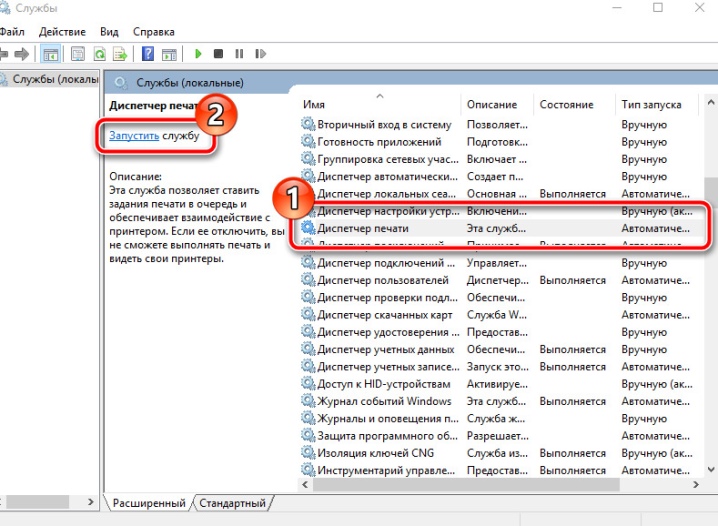
Ang susunod na hakbang sa pagpapanumbalik ng pagpapatakbo ng printer ay nangangailangan ng pagpunta sa folder ng Printers. Kung ang device ay naka-install bilang default, ito ay matatagpuan sa "C" drive, ang Windows System32 folder. Pagkatapos ay kailangan mong hanapin ang folder ng Spool, kung saan matatagpuan ang kinakailangang direktoryo. Kapag nasa direktoryo na ito, makikita mo ang pila ng mga dokumentong ipinadala upang i-print. Sa kasamaang palad, ang ilang mga file ay hindi maalis mula sa pila. Ang pamamaraang ito ay nagsasangkot ng pagtanggal ng buong listahan. Ito ay nananatiling lamang upang piliin ang lahat ng mga dokumento at pindutin ang Delete button. Ngunit ngayon kailangan mong bumalik sa pinaliit na window sa panel ng mabilis na pag-access at simulan ang device.
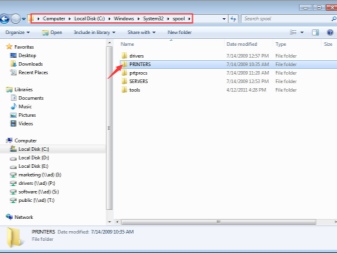
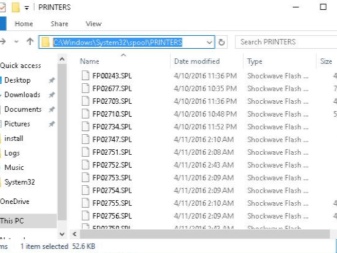
Ang pangalawang paraan ng pag-alis ng mga dokumento mula sa pila, kung ang sistema ng pag-print ng aparato ay nagyelo, ay nangangailangan ng pagpasok sa command line.
Sa Windows 7, ito ay matatagpuan sa seksyong "Standard", na mas madaling makuha sa pamamagitan ng "Start". Para sa Windows 8 at Windows 10, kailangan mong pumunta sa "Start" at isulat ang abbreviation cmd sa search engine. Independiyenteng mahahanap ng system ang command line na kailangang buksan. Susunod, kailangan mong magpasok ng ilang mga utos na nangangailangan ng isang ipinag-uutos na pagkakasunud-sunod:
- 1 linya - net stop spooler;
- 2nd line - del% systemroot% system32 spool printers *. shd / F / S / Q;
- 3 linya - del% systemroot% system32 spool printer *. spl / F / S / Q;
- Ika-4 na linya - net start spooler.
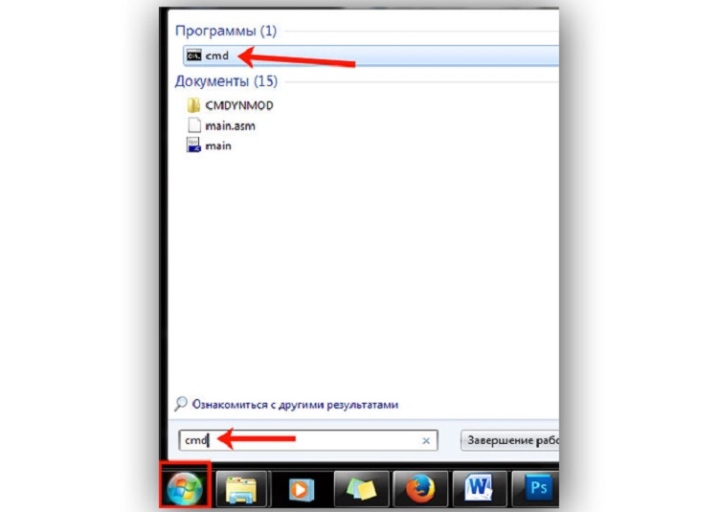
Ang paraan ng pag-alis na ito ay kahalintulad sa unang paraan. Sa halip na manu-manong kontrol lamang, ginagamit ang automation ng system.
Ito ay nagkakahalaga na tandaan na ang ipinakita na buong paraan ng paglilinis ay idinisenyo para sa mga printer na naka-install sa "C" drive bilang default. Kung biglang na-install ang aparato sa pag-print sa ibang lugar, kailangan mong gawin ang pag-edit ng code.
Ang ikatlong paraan ay idinisenyo upang lumikha ng isang file na maaaring awtomatikong linisin ang pila ng printer. Sa prinsipyo, ito ay halos kapareho sa pangalawang paraan, ngunit mayroon itong ilang mga tampok.
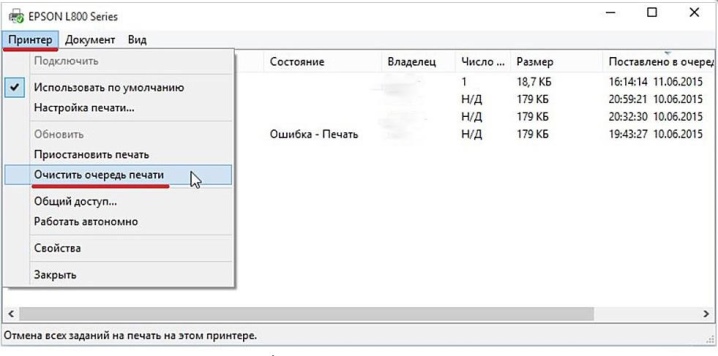
Una sa lahat, kailangan mong lumikha ng isang bagong dokumento ng notepad. Upang gawin ito, maaari mong gamitin ang isang mahabang paraan sa pamamagitan ng menu na "Start" o isang maikli - sa pamamagitan ng pagpindot sa RMB sa isang libreng lugar ng screen. Susunod, ang mga utos ay ipinasok linya sa linya:
- 1 linya - net stop spooler;
- 2nd line - del / F / Q% systemroot% System32 spool Printers **
- Linya 3 - net start spooler.
Susunod, kailangan mong i-save ang naka-print na dokumento sa pamamagitan ng opsyong "I-save bilang".
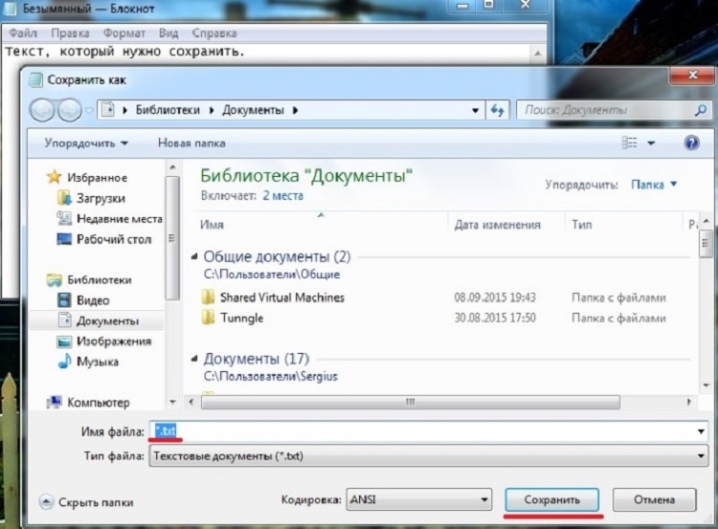
Sa window na lilitaw, kailangan mong baguhin ang uri ng file sa "Lahat ng mga file" at tukuyin ang isang pangalan na maginhawa para sa paggamit. Ang file na ito ay gagana sa patuloy na batayan, kaya dapat itong matatagpuan sa malapit at may malinaw na pangalan upang hindi ito aksidenteng matanggal ng ibang mga user. Pagkatapos i-save ang notepad file, kailangan mong hanapin ito at i-double click ito. Ang dokumentong ito ay hindi magbubukas, ngunit ang mga utos na ipinasok dito ay gagawa ng mga kinakailangang aksyon, katulad: pag-clear sa print queue.
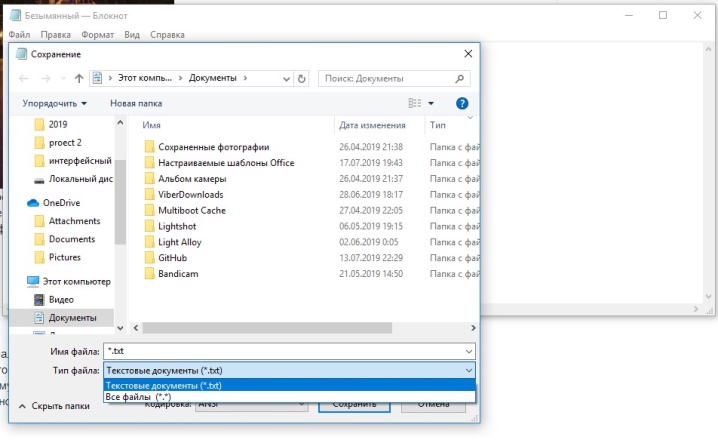
Ang kaginhawahan ng pamamaraang ito ay nakasalalay sa bilis nito. Sa sandaling nai-save, ang isang file ay maaaring tumakbo nang maraming beses. Ang mga utos sa loob nito ay hindi naliligaw at ganap na nakikipag-ugnayan sa sistema ng printer.
Dapat ito ay nabanggit na ang ipinakita na mga pamamaraan ng ganap na pag-clear sa pila ng mga dokumento ay nangangailangan ng mga karapatan ng administrator ng PC. Kung pupunta ka sa ilalim ng ibang user, magiging imposibleng isagawa ang mga naturang pamamaraan.
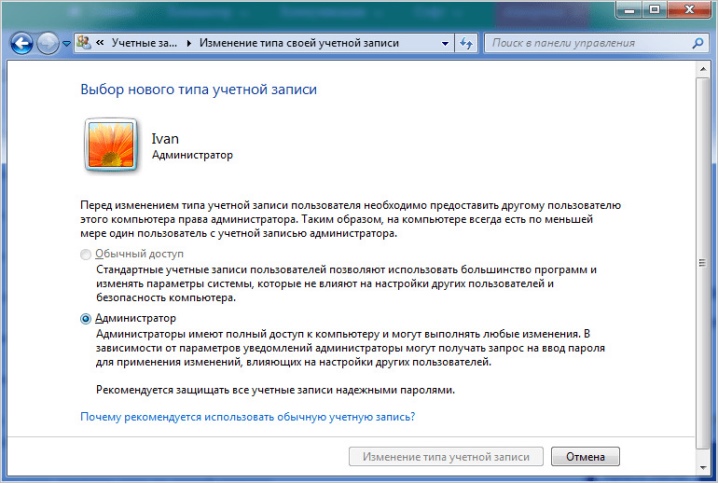
Mga Rekomendasyon
Sa kasamaang palad, kahit na sa kumbinasyon ng mga sopistikadong aparato tulad ng isang printer at isang computer, maraming mga problema ang lumitaw. Ang pinaka-kagyat na problema ay ang pagtanggi ng aparato sa pag-print na i-convert ang mga elektronikong dokumento sa papel na media. Ang mga dahilan para sa mga problemang ito ay maaaring hindi karaniwan.
Maaaring naka-off ang kagamitan o naubos na ang cartridge. Ang pangunahing bagay ay ang anumang problema na nauugnay sa kabiguan ng printer na magparami ng pag-print ay maaaring malutas.

At maaari mong ayusin ang karamihan sa mga error sa trabaho nang hindi tumatawag sa wizard.
Kadalasan, ang serbisyo ng Print Spooler system ay responsable para sa mga pagkabigo sa pag-print. Ang mga pamamaraan at paraan ng paglutas ng isyung ito ay ipinakita sa itaas. Maaari mong gamitin ang "Task Manager", at kung hindi ito gumana, magsagawa ng kumpletong paglilinis sa pamamagitan ng pangangasiwa ng PC.
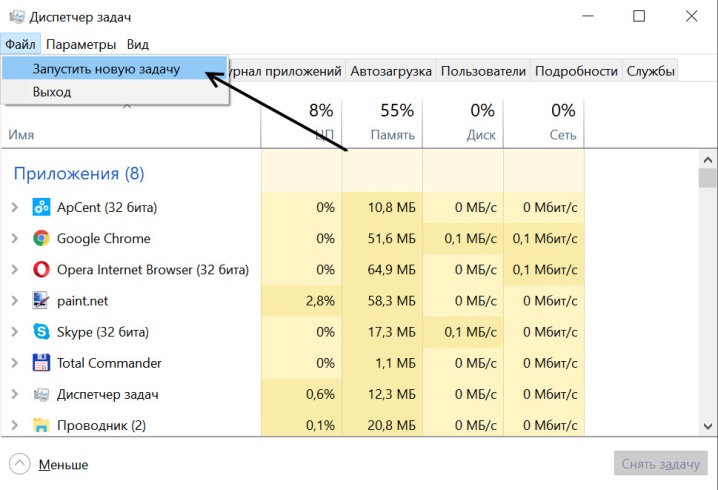
Gayunpaman, bago makapasok sa operating system ng computer, ilang iba pang mga mahimalang pamamaraan ang dapat subukan na makakatulong din.
- I-reboot. Sa kasong ito, dapat itong i-restart ang alinman sa printer, o ang computer, o ang parehong mga device nang sabay-sabay. Ngunit huwag magpadala ng bagong dokumento upang i-print kaagad pagkatapos mag-restart. Pinakamabuting maghintay ng ilang minuto. Kung hindi gumana ang pag-print sa printer, kakailanganin mong lutasin ang isyu sa menu na "Task Manager".
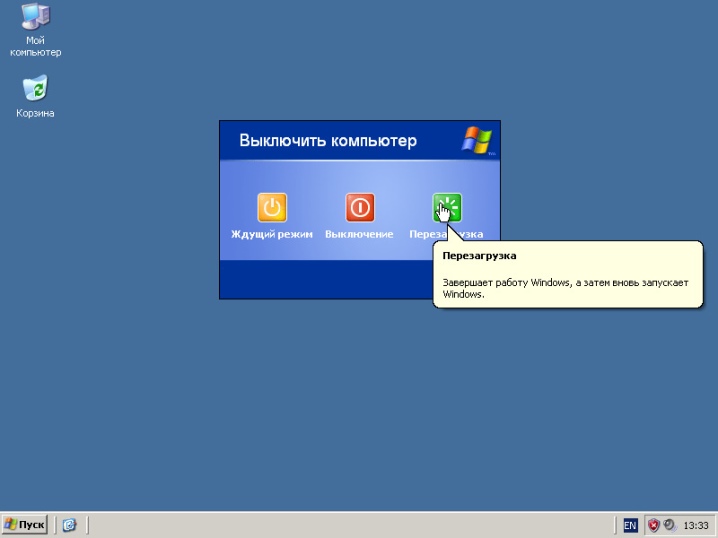
- Pag-alis ng kartutso. Ang pamamaraang ito ay tumutukoy sa mga hindi pangkaraniwang solusyon para sa mga problema sa pag-freeze ng printer. Ang ilang mga modelo ng mga aparato sa pag-print ay nangangailangan sa iyo na alisin ang kartutso upang ganap na i-reboot ang system, pagkatapos nito ang dokumentong ipinadala upang i-print ay mawawala sa pila o lumabas sa papel.

- Mga naka-jam na roller. Sa madalas na paggamit ng mga printer, napuputol ang mga bahagi. At una sa lahat, nalalapat ito sa mga panloob na roller. Kapag kumukuha ng papel, maaaring tumigil sila. Gayunpaman, madaling maalis ng user ang sheet. Ngunit sa pila, mananatiling nakabitin ang isang dokumentong hindi pa naproseso. Upang hindi makalat ang pila, dapat mong alisin agad ang file mula sa pag-print sa pamamagitan ng "Task Manager".

Tingnan sa ibaba kung paano i-clear ang print queue.













Matagumpay na naipadala ang komento.